PS中魔棒工具怎么用
来源:网络收集 点击: 时间:2024-04-06【导读】:
ps中的魔棒工具是用来选择的,他可以快速选择一个选区的。他在哪个位置,在哪里找到使用,我们一起来看看吧工具/原料morephotoshop图片方法/步骤1/6分步阅读 2/6
2/6
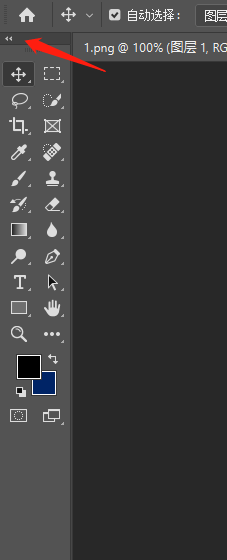 3/6
3/6
 4/6
4/6 5/6
5/6
 6/6
6/6 注意事项
注意事项
打开photoshop软件(以下简称ps),并在文件选项中选择-打开-打开需要编辑图片,
 2/6
2/6首先我们在左侧工具栏上方,可以点击“”符号切换工具框显示

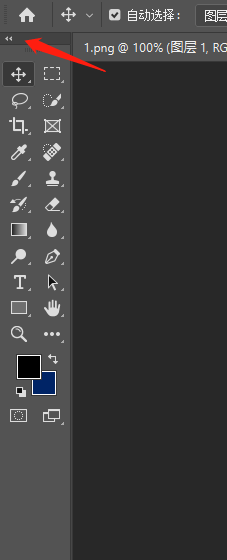 3/6
3/6首先我们在左侧工具栏中,找到“快速选择”工具,将鼠标放在上面显示该工具为快速选择工具,此时在这里右击鼠标右键,出现多选项,魔棒工具就隐藏在面,然后将鼠标移动魔棒工具点击鼠标左键,工具栏中的图标发生变化,变成了魔棒工具的图标

 4/6
4/6首先就是点击选区,在图片上按住鼠标左键拖动选择相应的选区,此时我们选取图片上的区域就会出现蚂蚁线
 5/6
5/6要将多余的减去,少的添加上去。加的就点击工具菜单里魔棒的“加”,减的就点击魔棒工具菜单“减”,(按住快捷键加“Shift”,减“alt”)如图所示

 6/6
6/6最后出来的结果,小编选的不是很好,要多多练习使用选区魔棒工具哦
 注意事项
注意事项选区工具有不止这一个,但是每一个熟悉,方便快捷使用抠图
魔棒PS版权声明:
1、本文系转载,版权归原作者所有,旨在传递信息,不代表看本站的观点和立场。
2、本站仅提供信息发布平台,不承担相关法律责任。
3、若侵犯您的版权或隐私,请联系本站管理员删除。
4、文章链接:http://www.1haoku.cn/art_447249.html
上一篇:云门穴按摩方法
下一篇:拼多多提现网络繁忙怎么处理
 订阅
订阅